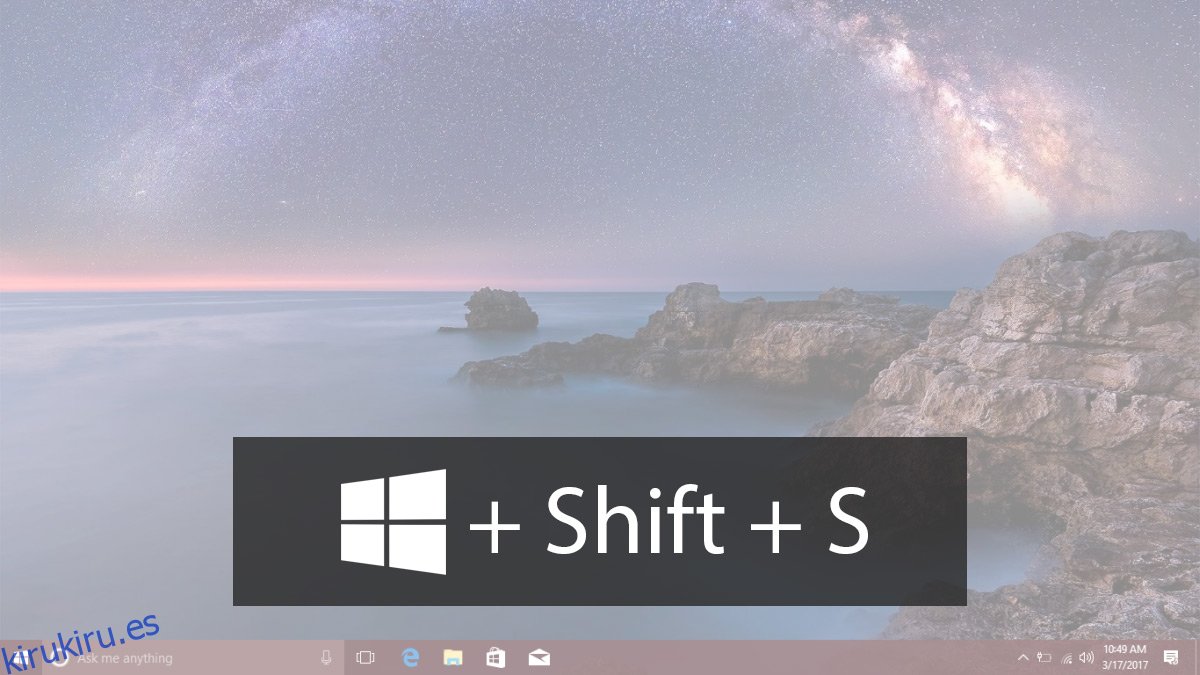Windows 10 es la primera versión de Windows que tiene una función de captura de pantalla incorporada. Los usuarios de versiones anteriores tenían que confiar en la herramienta Recortes, que no era muy conveniente de usar. Esta función faltante se compensó a través de aplicaciones de terceros. Windows 10, en la actualidad, tiene una función de captura de pantalla muy básica. Si toca Win + PrntScr, Windows 10 capturará toda su pantalla. Si lo comparas con macOS, todavía falta la función. Con la función actual, no puede capturar un área específica en su pantalla. Cuando llegue la Actualización para creadores en abril, las cosas cambiarán ligeramente. Windows 10 podrá realizar capturas de pantalla de un área específica en su pantalla sin aplicaciones adicionales involucradas.
Esta nueva característica está disponible en las versiones de Windows 10 Insider. Para capturar una captura de pantalla de un área específica en su pantalla, toque Win + Shift + S.
Esto agregará una máscara blanca translúcida a su pantalla. El cursor cambiará de la flecha del puntero a una cruz.
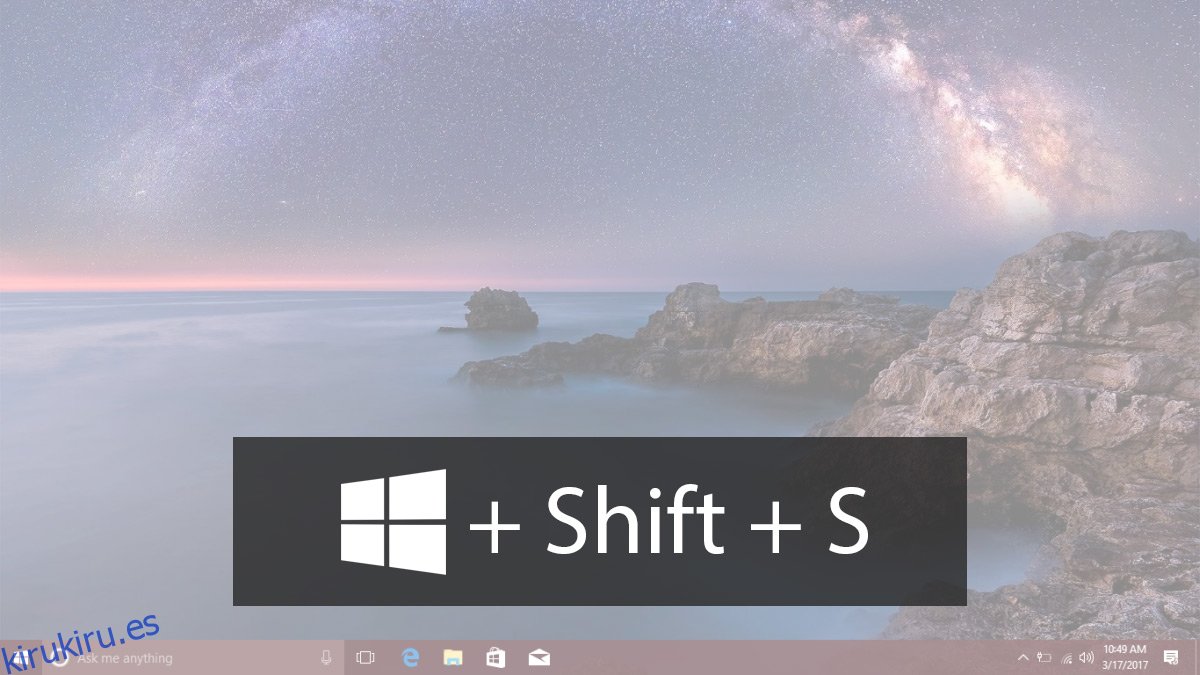
Cuando aparezca la cruz, haz clic y arrástrala sobre tu pantalla para seleccionar el área que deseas capturar. La máscara blanca comenzará a desaparecer del área que seleccione. Suelta el botón del mouse para capturar la captura de pantalla.
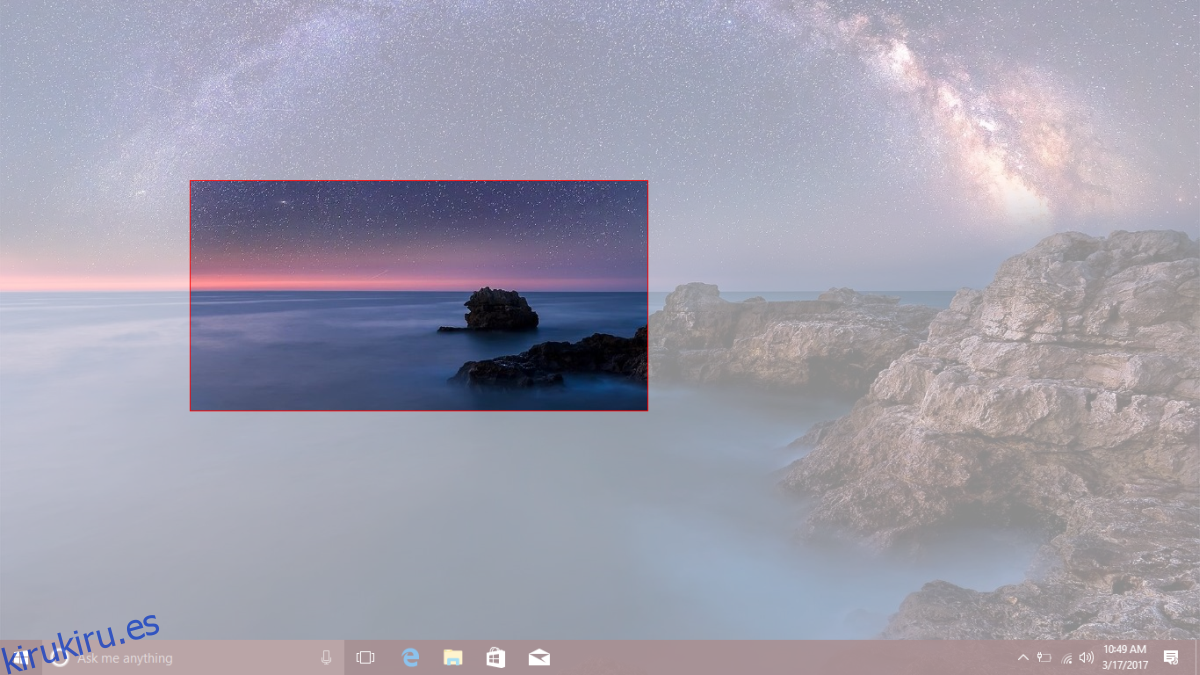
Al igual que otras capturas de pantalla tomadas con la herramienta de captura de pantalla incorporada, esta guardará la imagen en la biblioteca Imágenes dentro de la carpeta Capturas de pantalla.
Si usa la aplicación de escritorio OneNote en la versión actual de Windows 10, o en cualquier versión anterior, esta nueva característica le resultará muy familiar. La aplicación de escritorio OneNote le permite hacer una captura de pantalla de un área específica en su pantalla a través de su widget de bandeja del sistema. También usa exactamente el mismo atajo. La única diferencia es que OneNote para el escritorio no es una aplicación gratuita y no viene con la instalación de Windows.
A pesar de esta nueva característica, Windows 10 todavía está por detrás de macOS. macOS te permite capturar una captura de pantalla de un área específica, cualquier ventana o toda la pantalla. Captura capturas de pantalla HD sin necesidad de aplicaciones adicionales y macOS ha tenido esta función durante más de una década.
Para que Microsoft avance, tendrá que mejorar la función exponencialmente. Es, al menos, una característica muy útil que me ha hecho abandonar mi aplicación de captura de pantalla predeterminada. Las áreas en las que puede mejorar, para superar a Apple, es agregar captura de cursor. En la actualidad, ni Windows 10 ni macOS capturan el cursor del mouse en una captura de pantalla.
Los usuarios de Windows 10 que necesiten mostrar el cursor en una captura de pantalla aún tendrán que usar una herramienta de terceros. Microsoft está dando pequeños pasos, pero esta no es una característica muy complicada y puede darse el lujo de dar grandes pasos.